Za Restore gostovanja morate imeti predhodno pripravljene backup datoteke. Kako uredite backup v cPanelu, si lahko ogledate na
tej povezavi. Če rabite Restore in nimate že vnaprej pripravljenih backup datotek, se obrnite na našo podporo na info@zabec.net.
1. Prijavimo se v
cPanel in izberemo možnost
Backup, ki se nahaja v sekciji
Files.
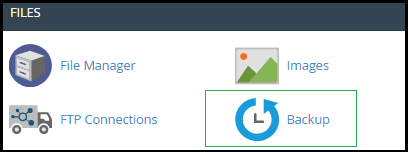
2. Leva stran služi kreaciji backupov. Nas zanimajo opcije na desni polovici zaslona, kjer so opcije za Restore. Najprej bomo povrnili vse datoteke, ki sestavljajo naša spletna mesta. Za ta namen bomo pod
Restore a Home Directory Backup kliknili na Izberi datoteko. Izberemo povrnitveno datoteko (ki je neka "zipana" .
tar.gz datoteka).

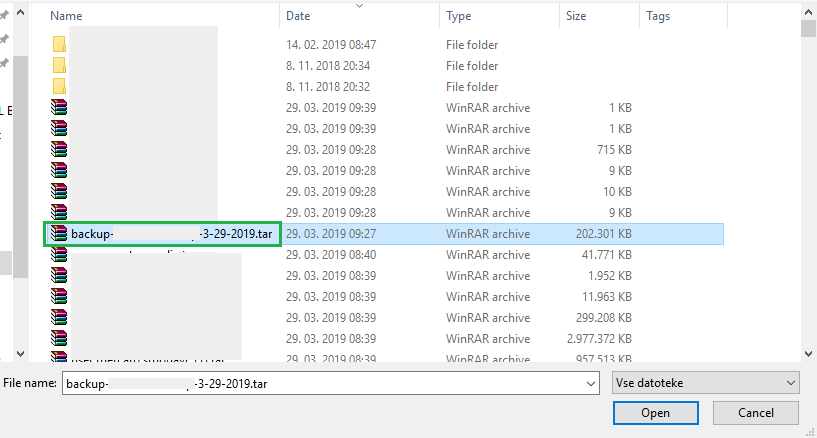
3. Ko bo datoteka izbrana, bo to vidno zraven "
Izberi datoteko" Prepričajte se, da je izbrana prava datoteka in kliknite
Upload.
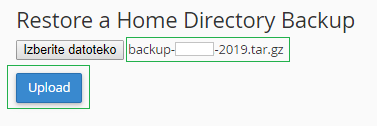
4. Počakamo, da se postopek izvede in
ne zapiramo okna (med izvajanjem bo prazno okno). Trajanje tega je odvisno od same velikosti povrnitvene datoteke. Postopek bo dokončan, ko se prikaže povzetek naloženih datotek (spodaj le del seznama):
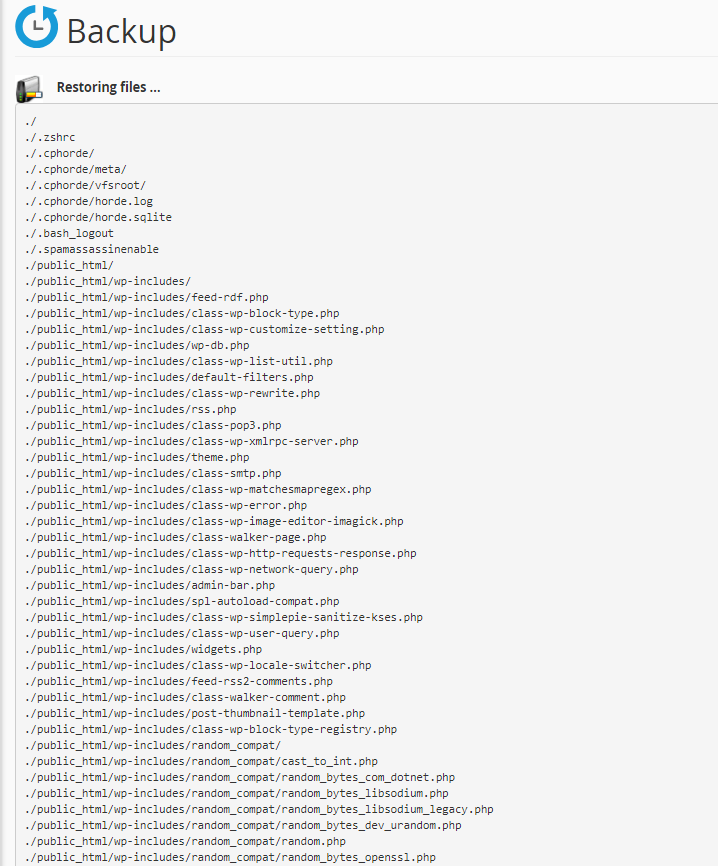
5. Se vrnemo v sklop
Backup in tokrat povrnemo še podatkovne baze. Pod
Restore a MySQL Database Backup kliknemo na "
Izberi datoteko." Podobno kot v koraku št. 2, izberemo še datoteko za povrnitev. Tokrat bo to datoteka s končnico
.sql. Če jih imate več, bo potrebno povrniti vsako posebej.
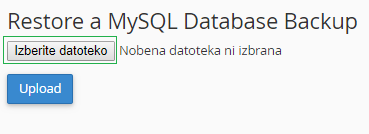
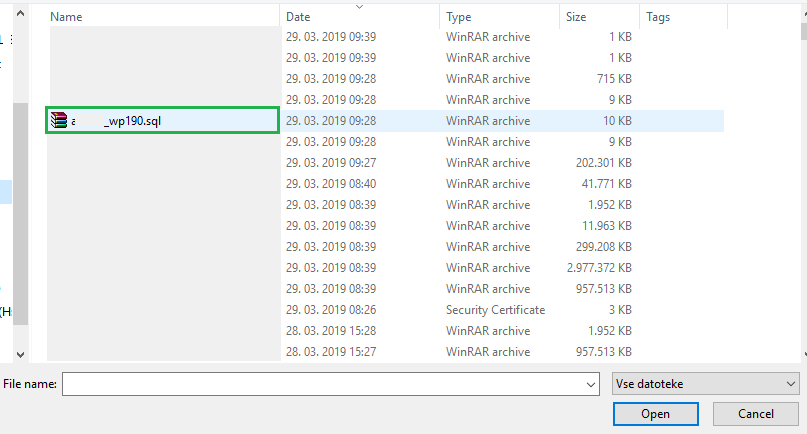
6. Ko bo baza izbrana, bo to spet vidno poleg "
Izberi datoteko" Prepričajte se, da je izbrana prava datoteka in kliknite
Upload.
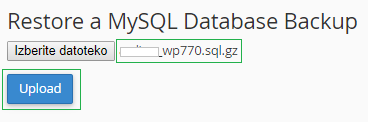
7. Enako kot točka št. 4 -
Počakamo, da se postopek izvede in
ne zapiramo okna (med izvajanjem bo prazno okno). Trajanje tega je odvisno od same velikosti podatkovne baze. Postopek bo dokončan, ko se prikaže povzetek naložene baze:
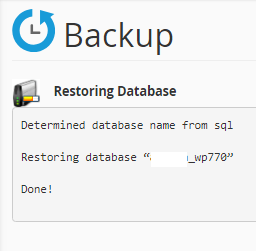
To je to. Skrbi je konec, uspešno ste povrnili vaše spletno mesto!
